Vmware converter standalone не запускается служба
Понадобилось мне перезагрузить сервер «vCenter», но после перезагрузки я обнаружил, что посредством клиента «vSphere Client» не могу подключиться к vCenter’у. Подключившись напрямую к esxi (на нем развернута виртуальная машина на базе «Windows Server 2008 R2 Ent» и на ней поднят vCenter) и уже оттуда подключившись к системе, обнаружил, что служба «VMware VirtualCenter Server» имеет состояние «Остановлена», хотя должна запускаться в автоматическом режиме….
Для дальнейшего анализа решил проанализировать проблему на уровне логов системы, что они говорят.
«Пуск» – «Панель управления» – «Администрирование» – «Диспетчер сервера» – «Диагностика» – «Просмотр событий» – «Журналы Windows» – «Приложения» ошибки с кодом «Event ID» = «1000» ниже следующего вида:
Если же запустить службу вручную, то она поднимается и работает нормально, проблема воспроизводится, если я перезагружаю сервер. В ходе анализа и поиска решений на просторах интернета был выведен результат, не дающий появлению такого рода ошибок.
В эго основе лежит запустить службу «SQL Server», а уже потом запускать службу «VMware VirtualCenter Server» (а было по другому), т.е. сделать зависимость.
Открываем оснастку управления службами на сервере :
«Пуск» – «Панель управления» – «Администрирование» – «Диспетчер сервера» – «Конфигурация» – «Службы».
Для службы «SQL Server (MSSQLSERVER)» открываем «Свойства» и копируем в буфер обмена поле «Имя службы»
Теперь открываем редактор реестра:
«HKEY_LOCAL_MACHINE\SYSTEM\CurrentControlSet\Services\vpxd»
В значении «DependOnService» вписываем то значение которое у нас находится в буфере обмена («MSSQLSERVER»)
В итоге у службы «VMware VirtualCenter Server» во вкладке «Зависимости» появилась зависимость от службы «SQL Server (MSSQLSERVER)».
- Агент SQL Server (MSSQLSERVER)
- SQL Server (MSSQLSERVER)
- Службы SQL Server Analysis Services (MSSQLSERVER)
- Службы SQL Server Integration Services 10.0
Теперь после перезагрузки сервера служба «VMware VirtualCenter» будет ждать старта всех служб, от которых она зависит, и вам не придется вручную стартовать ее. На этом всё, удачи.
Используйте прокси ((заблокировано роскомнадзором, используйте vpn или proxy)) при использовании Telegram клиента:
Поблагодари автора и новые статьи
будут появляться чаще :)
Карта МКБ: 4432-7300-2472-8059
Большое спасибо тем кто благодарит автора за практические заметки небольшими пожертвованиями. С уважением, Олло Александр aka ekzorchik.
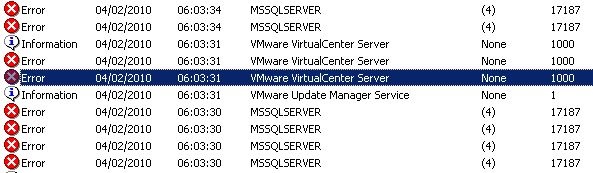
Event ID 1000 explains in the description, it could not get the configuration from the database:
Event Type: Error
Event Source: VMware VirtualCenter Server
The description for Event ID ( 1000 ) in Source ( VMware VirtualCenter Server ) cannot be found. The local computer may not have the necessary registry information or message DLL files to display messages from a remote computer. You may be able to use the /AUXSOURCE= flag to retrieve this description; see Help and Support for details. The following information is part of the event: Error getting configuration info from the database.
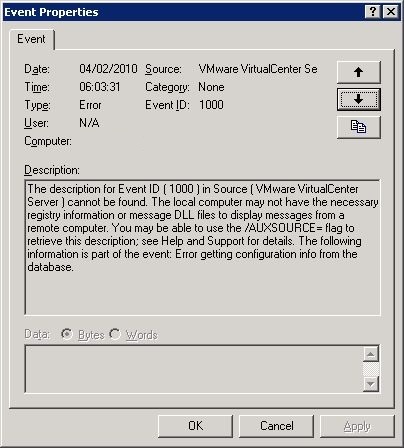
Кроме того, в журналах событий вы можете увидеть следующие события:
Event Type: Error
Event Source: MSSQLSERVER
SQL Server is not ready to accept new client connections. Wait a few minutes before trying again. If you have access to the error log, look for the informational message that indicates that SQL Server is ready before trying to connect again.
Event Type: Error
Event Source: Service Control Manager
The VMware VirtualCenter Server service terminated with service-specific error 2 (0x2).
Event Type: Error
Event Source: Service Control Manager
The VMware VirtualCenter Management Webservices service depends on the VMware VirtualCenter Server service which failed to start because of the following error:
The service has returned a service-specific error code.
Причина кроется в том, что база данных vCenter (SQL Server), работает на том же сервере что и сам vCenter.
После того как сервер начал загружаться – запускается служба SQL Server, однако этот процесс занимает некоторое время. И когда служба vCenter пытается автоматически стартовать, она попытает попытку соединится с базой данных SQL Server (которая еще не готова), и как следствие в журнале появляется событие с кодом 17187. И в результате, служба vCenter не запускается автоматически.
Это типичный случай так называемого «race condition» (состояние погони). vCenter пытается запуститься до SQL Server, от которого он зависит. В том случае, если ваш SQL Server установлен на другом сервере, то подобная проблема для вас неактуальна.
На вкладке свойств службы vCenter вы можете удостоверится, что не существует зависимости с SQL Server.
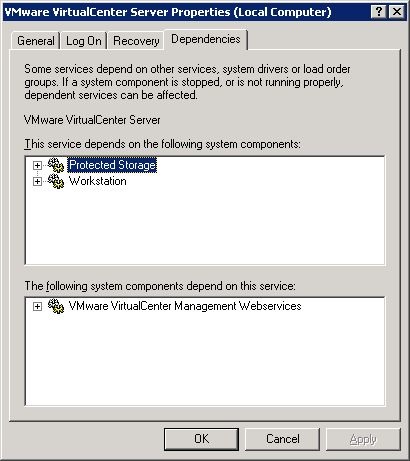
Создаем зависимость службы:
Найдите имена служб, от которых будет зависеть сервер vSphere, в нашем случае это MSSQLSERVER и ADAM_VMwareVCMSDS.
Перейдите в ветку HKEY_LOCAL_MACHINE\SYSTEM\CurrentControlSet\Services\vpxd.
Закройте редактор реестра.
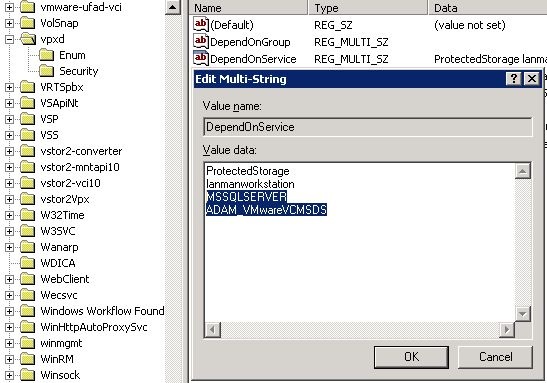
На вкладке зависимости службы vCenter удостоверьтесь в том, что появились новые службы.
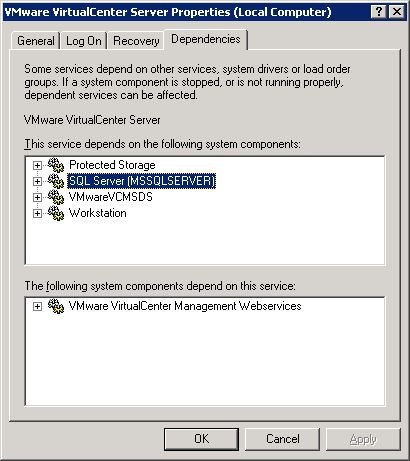
Теперь после перезагрузки сервера служба VMware VirtualCenter будет ждать старта всех служб, от которых она зависит, и вам не придется вручную стартовать ее.
Несколько пользователей Windows сообщают, что сталкиваются с «Сервис авторизации VMware не работает» ошибка при попытке запустить виртуальную машину в VMware Workstation или VMware player. Эта проблема не является исключительной для определенной версии Windows, поскольку она встречается в Windows 7, Windows 8 и Windows 10.
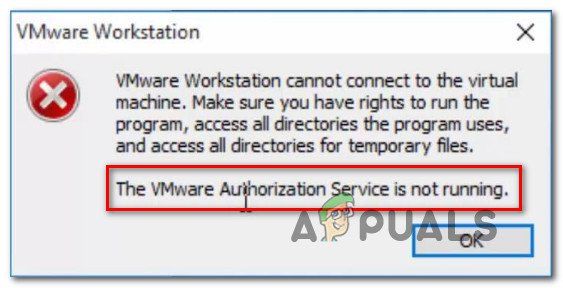
Сервис авторизации Vmware не работает
Что является причиной ошибки «Служба авторизации Vmware не работает»?
Поскольку возможные исправления, приведенные ниже, упорядочены по эффективности и серьезности, мы рекомендуем вам следовать приведенным ниже методам в том порядке, в котором они представлены. В конце концов, один метод должен решить независимо от виновника, который вызывает проблему.
Способ 1. Запуск службы авторизации VMware через экран «Службы»
Большинство пользователей, с которыми мы сталкиваемся «Сервис авторизации VMware не работает» об ошибке сообщили, что им удалось решить проблему путем доступа к Сервисы экран и запуск службы, которая была принудительно остановлена.
Следующие шаги должны применяться независимо от версии Windows, с которой вы столкнулись с проблемой.
Вот краткое руководство по запуску службы авторизации VMware вручную через экран «Службы»:
- Убедитесь, что VMware Workstation или VMware Player полностью закрыты (в зависимости от используемой версии). Если у вас есть открытая виртуальная машина, закройте ее, прежде чем перейти к шагу 2.
- Нажмите Windows ключ + R открыть Бежать диалоговое окно. Затем введите «Services.msc» и нажмите Войти открыть экран служб. Если предложено UAC (контроль учетных записей пользователей), щелчок да предоставить административные привилегии.
- Внутри Сервисы перейдите на правую панель и прокрутите список служб, пока не найдете Сервис авторизации VMware. Как только вы увидите его, щелкните по нему правой кнопкой мыши и выберите Свойства.
- Внутри свойства экран Авторизация VMware обслуживание, перейдите к генеральный вкладку и установите Тип запуска в автоматическая используя раскрывающееся меню, связанное с настройкой.
- Если Сервисный статус установлен в Инвалид, нажми на Начните кнопка прямо под статусом.
- Нажмите Применять чтобы сохранить изменения, закройте экран «Службы» и перезагрузите компьютер.
- После завершения следующего запуска откройте VMware Workstation или VMware Player, запустите виртуальную машину и посмотрите, была ли проблема решена.
Включение службы авторизации VMware через экран «Службы»
Если «Сервис авторизации VMware не работает» ошибка все еще происходит, перейдите к следующему способу ниже.
Способ 2. Запуск службы авторизации VMware через конфигурацию системы
Если первый метод не помог решить проблему или вы ищете другой подход к решению проблемы, вы также можете запустить службу авторизации VMware через Конфигурация системы меню. Это просто другой подход к методу 1, но некоторые затронутые пользователи сообщают, что для них этот метод позволил им запустить Авторизация VMware обслуживание после способа 1 не удалось.
Вот краткое руководство по запуску службы авторизации VMware через конфигурацию системы:
- Нажмите Windows ключ + R открыть Бежать диалоговое окно. Затем введите «MSCONFIG» и нажмите Войти открыть Бежать диалоговое окно. Если предложено UAC (контроль учетных записей пользователей), щелчок да предоставить доступ администратора.
- Внутри Конфигурация системы окно, перейдите к Сервисы экран и прокрутите вниз список Сервисы пока не найдете Сервис авторизации VMware.
- Как только вам удастся найти службу, убедитесь, что флажок, связанный с ней, включен, затем нажмите Применять сохранить изменения.
- Перезагрузите компьютер и посмотрите, была ли проблема решена после завершения следующего запуска, когда служба включена.
Включение службы из конфигурации системы
Если та же проблема все еще возникает, перейдите к следующему способу ниже.
Способ 3: Запуск Vmware Workstation / Player с правами администратора
В старых версиях Windows (особенно в Windows 7) «Сервис авторизации VMware не работает» ошибка может возникнуть, если у приложения недостаточно прав для вызова и открытия авторизация Сервисы. Несколько затронутых пользователей, столкнувшихся с той же самой проблемой, сообщили, что им удалось решить проблему после того, как они настроили основной модуль запуска VMware для запуска с доступом администратора при каждом запуске.
Вот краткое руководство о том, как это сделать:
- Щелкните правой кнопкой мыши ярлык VMware или основной исполняемый файл и выберите Свойства.
- Внутри свойства экран VMware, выберите Совместимость вкладка и перейдите к настройки экран.
- Как только вы попадете туда, убедитесь, что поле, связанное с Запустите эту программу от имени администратора.
- Нажмите Применять в Сохранить перемены.
- Дважды щелкните по ярлыку или исполняемому файлу, который вы только что изменили, и посмотрите, сможете ли вы запустить виртуальную машину, не встречая «Сервис авторизации VMware не работает» ошибка.
Принудительное открытие исполняемого файла VMware с правами администратора
Если та же проблема все еще возникает, перейдите к следующему способу ниже.
Способ 4. Запрет UAC от отказа в доступе администратора
Как выясняется, эта конкретная проблема может также возникать в ситуациях, когда сервисам авторизации VMware отказывают, когда он пытается запросить привилегии администратора. В большинстве случаев эта конкретная проблема возникает из-за слишком строгих настроек контроля учетных записей и блокирования некоторых служб, необходимых VMware Workstation или VMware Player.
Несколько пользователей сталкиваются с «Сервис авторизации VMware не работает» об ошибке сообщили, что им удалось решить проблему, ослабив настройки контроля учетных записей. Вот краткое руководство о том, как это сделать:
- Нажмите Windows ключ + R открыть Бежать диалоговое окно. Затем введите «useraccountcontrolsettings» и нажмите Войти открыть Настройки контроля учетных записей экран.
Доступ к настройкам контроля учетной записи пользователя - Как только вы попадете внутрь Настройки контроля учетных записей, установите ползунок на одно из двух значений в нижней части экрана. Как только вы это сделаете, нажмите В порядке, затем подтвердите на UAC (запрос учетной записи пользователя) незамедлительный.
Регулировка ползунка UAC - Однажды UAC (контроль учетных записей пользователей) настройки были изменены, перезагрузите компьютер.
- После завершения следующей последовательности запуска откройте виртуальную машину VMware и посмотрите, была ли проблема решена.
- Если метод оказался неэффективным, не забудьте перепроектировать шаги, описанные выше, и вернуть UAC к значениям по умолчанию.
Если «Сервис авторизации VMware не работает» ошибка все еще происходит, перейдите к следующему способу ниже.
Метод 5: Восстановление установки VMware Workstation / VMware Player
Подтверждено, что следующая процедура эффективна как для Windows 7, так и для Windows 10. Вот краткое руководство по восстановлению Vmware Workstation или VMware Player:

Последняя версия: 7.0.1 Build 227600 – от 29 января 2010 г.
Поддержка 3d есть с версии 6.5 и включается в свойствах виртуальной машины.
Но она ограничена и пытаться запускать допустим Aero бесполезно изза недоработанного драйвера от VMWare.
Чтобы не было больше вопросов - NAT на Windows 7 работает только в новых версиях VMWare - 6.5.3 и 7.x.x
Я советую всё-таки воспользоваться VMware converter, который специально для этого предназначен.
я вроде понял о каком импорте, сори я в ВМ новичек сразу всех фишек не увидел, нашел возможность сконвертировать из TIB образа и требует тот самый злочастный Converter
Добавлено:
RRRRR
С USB виртуальное железо гостей грузить систему не умеет.
Можно подключить USB-HDD как фиксированный диск (SCSI)
Чтобы он оказался в списке в окне конфигурации гостевого железа, надо чтобы варя на хосте его увидела прямо при своём старте. (Воткнутые позже диски она выбрать не даст!)
Текущий вариант можно поменять на альтернативный.
При попытках запустится автоматически создаются записи в журнале событий:
Превышение времени ожидания (30000 мс) при ожидании подключения службы "VMware USB Arbitration Service".
Сбой при запуске службы "VMware USB Arbitration Service" из-за ошибки
Служба не ответила на запрос своевременно.
Есть ли способ устранения этой проблемы?

Что я делаю: беру новый комп, ставлю WXPSP3, ставлю сабж версии 7.0.1.227600 и пытаюсь под ним запустить файлы виртуальной машины с W98. В ответ получаю это:
После установки новой Vmware Workstation 7.1 в директориях, где лежат VM появилась новая папка "caches" с кучей файлов "*.appicon" и "*.appinfo". Что это такое, и можно ли удалять?
Читайте также:


